Ως ένα από τα πιο δημοφιλή μέσα κοινωνικής δικτύωσης, το Instagram έχει συγκεντρώσει εκατοντάδες εκατομμύρια ενεργούς χρήστες σε όλο τον κόσμο. Σύμφωνα με την έρευνά μας, η ανάρτηση εικόνας εξακολουθεί να είναι ο πιο διαδεδομένος τύπος αν και μπορείτε να μοιραστείτε ιστορίες βίντεο στο Instagram τώρα. Ωστόσο, μπορεί να διαπιστώσετε ότι πολλές αναρτήσεις φωτογραφιών είναι παραμορφωμένες ή τεντωμένες. Γι 'αυτό πρέπει να μάθετε προσεκτικά τον οδηγό μας, αλλαγή μεγέθους μιας εικόνας για το Instagram σε διάφορες καταστάσεις και παράγοντας ελκυστική θέση.
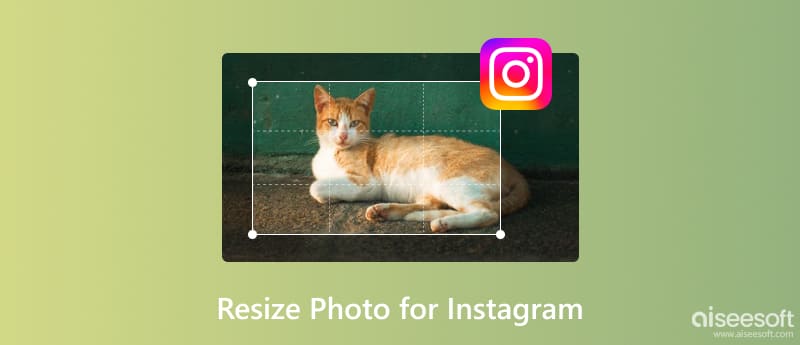
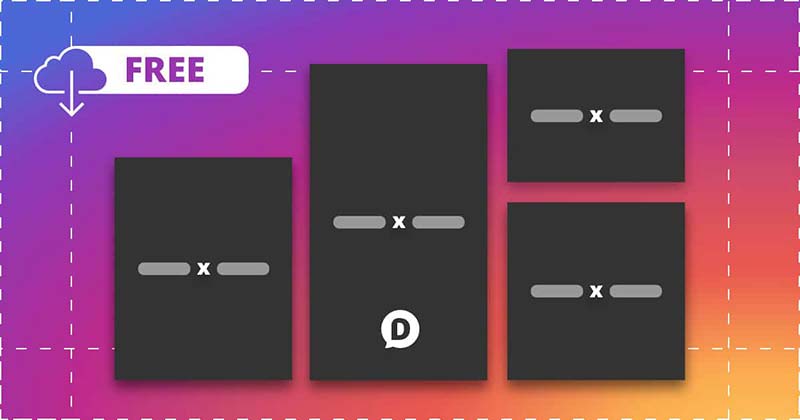
Ως ενημερώσεις, το Instagram σάς επιτρέπει τώρα να μοιράζεστε διάφορα είδη δημοσιεύσεων φωτογραφιών. Δουλεύουν με διαφορετικούς κανόνες μεγέθους φωτογραφίας και θα τους κοινοποιήσουμε στον παρακάτω πίνακα.
| Τύπος δημοσίευσης | Μέγεθος εικόνας εμφάνισης (px) | Λόγος διαστάσεων | Μέγιστο μέγεθος εικόνας (px) |
| Προφίλ ⬇️ | 110 από 110 | 1:1 | 180 από 180 |
| Δημοσίευση φωτογραφίας | 600 από 600 | 1:1 | 1080 από 1080 |
| Οριζόντια φωτογραφία | 600 από 400 | 16:9 | 1080 από 608 |
| Κάθετη ανάρτηση φωτογραφιών | 480 από 600 | 4:5 | 1080 από 1350 |
| Ιστορία Instagram | 9:16 | 1080 × 1920 | |
| Φωτογραφία εξωφύλλου IGTV | 420 από 654 | 1:1.55 | 420 από 654 |
| Τετράγωνη διαφήμιση | 640 από 640 | 1:1 | 1080 από 1080 |
| Οριζόντια διαφήμιση | 640 από 400 | 1080 από 566 |
Είναι σημαντικό να γνωρίζετε τις ακριβείς διαστάσεις κάθε τύπου ανάρτησης Instagram για να αποφύγετε παραμόρφωση και τέντωμα φωτογραφιών. Επομένως, το πρώτο βήμα για να μοιραστείτε φωτογραφίες είναι να αλλάξετε το μέγεθος των φωτογραφιών και των εικόνων σας για το Instagram.
Οι μορφές φωτογραφιών που υποστηρίζονται από το Instagram περιλαμβάνουν JPG, PNG, JPEG, BMP και GIF χωρίς κινούμενα σχέδια. Αν δημοσιεύσετε μια φωτογραφία στο Instagram, τα μέσα κοινωνικής δικτύωσης θα τη μετατρέψουν σε JPG. Επομένως, καλύτερα να ξεκινήσετε με ένα JPG, το οποίο θα διατηρήσει την ποιότητα της φωτογραφίας σας.
Μερικές φορές, τραβάτε μια φωτογραφία με τη φωτογραφική μηχανή ή το smartphone σας, αλλά δεν είναι αρκετά καλή. Υπάρχει κάποιος τρόπος να αλλάξετε το μέγεθος μιας εικόνας για το Instagram καθώς και να βελτιώσετε την ποιότητα; Aiseesoft AI Photo Editor μπορεί να καλύψει τις ανάγκες σας. Ξεκινήστε από τη δωρεάν λήψη και μάθετε πώς να αλλάξετε το μέγεθος των εικόνων για το Instagram.

114,445 Λήψεις
100% ασφαλής. Χωρίς διαφημίσεις.
100% ασφαλής. Χωρίς διαφημίσεις.



Μετά το Βήμα 4, μπορείτε να δείτε αμέσως τις φωτογραφίες σας με αλλαγή μεγέθους για το Instagram. Φαίνονται να έρχονται στη ζωή ζωντανά και χωρίς κανένα υδατογράφημα. Το ισχυρό πρόγραμμα αλλαγής μεγέθους εικόνας έχει επίσης μια ηλεκτρονική έκδοση. Μπορείτε να το επισκεφθείτε πηγαίνοντας στο το Online Image Upscaler στο πρόγραμμα περιήγησής σας. Προσφέρουν σχεδόν παρόμοια χαρακτηριστικά, τα οποία σας επιτρέπουν να αλλάξετε το μέγεθος και να αναβαθμίσετε τις εικόνες με απλά και γρήγορα βήματα.
Ως κινητό κοινωνικό δίκτυο, οι χρήστες έχουν πρόσβαση στο Instagram σε κινητές συσκευές. Η αλλαγή μεγέθους μιας εικόνας για το Instagram με μια εφαρμογή είναι η ευκολότερη επιλογή για κινητά. Χρησιμοποιούμε το iPhone ως παράδειγμα για να σας δείξουμε τη ροή εργασίας.
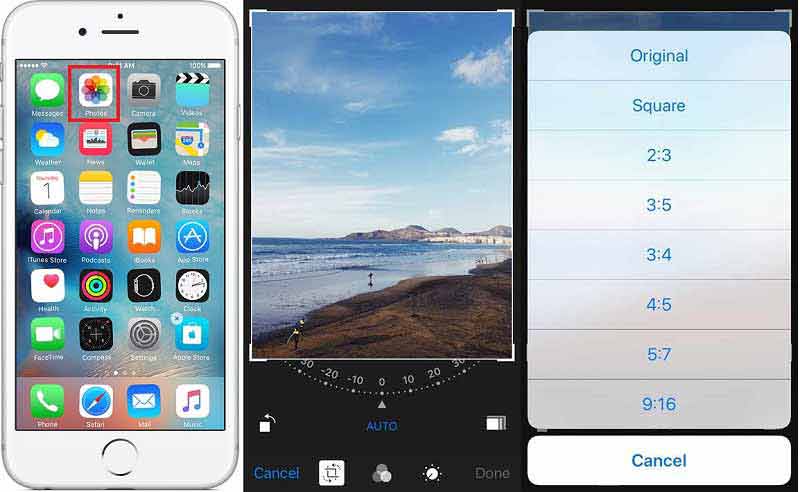
Σημείωση: Όταν πρόκειται για τηλέφωνο Android, θα χρειαστείτε μια εφαρμογή επεξεργασίας φωτογραφιών τρίτου μέρους εάν η ενσωματωμένη εφαρμογή Gallery δεν παρέχει εργαλείο περικοπής.
Περισσότερες Πληροφορίες
Εάν θέλετε να αλλάξετε το μέγεθος των φωτογραφιών για το Instagram στο τηλέφωνό σας και δεν θέλετε να χάσετε καμία λεπτομέρεια, το Picwand δεν θα σας απογοητεύσει. Είναι ένα εργαλείο αναβάθμισης εικόνας με τεχνητή νοημοσύνη που μπορεί να μεγεθύνει την ανάλυσή σας έως και 8×. Με αυτό, είναι δυνατό να αναβαθμίστε την εικόνα σας σε 4K. Ανεξάρτητα από το αν θέλετε να αλλάξετε το μέγεθος μιας selfie, μιας ομαδικής φωτογραφίας ή ενός anime, χειρίζεται κάθε τύπο εικόνας για το Instagram. Ας ρίξουμε μια ματιά στον τρόπο χρήσης του Picwand για να αλλάξετε το μέγεθος των φωτογραφιών στο τηλέφωνό σας.

Μπορώ να αλλάξω το μέγεθος μιας εικόνας για το Instagram χωρίς να το περικόψω;
Εξαρτάται από την αναλογία διαστάσεων της αρχικής σας εικόνας. Εάν ταιριάζει με την αναλογία διαστάσεων Instagram, η φωτογραφία μπορεί να μεταφορτωθεί απευθείας. Διαφορετικά, το Instagram θα το τεντώσει εάν δεν το κόβετε.
Πώς να σταματήσετε το Instagram να κόψει τις εικόνες μου;
Ο μόνος τρόπος για να αποτρέψετε το Instagram να κόψει τις φωτογραφίες σας είναι να αλλάξετε το μέγεθός τους πριν ανεβάσετε στον λογαριασμό σας στα κοινωνικά μέσα.
Μπορώ να περικόψω μια φωτογραφία Instagram μετά την ανάρτηση;
Όχι, μόλις δημοσιεύσετε μια φωτογραφία στο Instagram, θα φιλοξενείται στον διακομιστή. Κάθε φορά που περικόψετε τη φωτογραφία, πρέπει να την ανεβάσετε ξανά.
Συμπέρασμα
Τώρα, θα πρέπει να μάθετε πώς να Αλλάξτε το μέγεθος μιας εικόνας για το Instagram σε υπολογιστές και κινητές συσκευές. Πρώτον, θα πρέπει να κατακτήσετε τις διαστάσεις διαφόρων τύπων αναρτήσεων στο Instagram με βάση την κοινή χρήση μας. Στη συνέχεια, το Aiseesoft AI Photo Editor μπορεί να σας βοηθήσει να αλλάξετε το μέγεθος των φωτογραφιών σας και επαναφορά φωτογραφιών χαμηλής ανάλυσης εύκολα αν προτιμάτε να επεξεργάζεστε φωτογραφίες στον υπολογιστή. Φυσικά, μπορείτε να αλλάξετε το μέγεθος των φωτογραφιών σας στο smartphone σας αμέσως μετά τη λήψη. Εάν έχετε άλλα προβλήματα, μη διστάσετε να αφήσετε ένα μήνυμα παρακάτω και θα σας απαντήσουμε το συντομότερο δυνατό.
Αναβάθμιση εικόνας
Επαναφορά φωτογραφιών χαμηλής ανάλυσης Αλλαγή μεγέθους φωτογραφιών για Instagram Βελτιώστε την ποιότητα της φωτογραφίας στο Lightroom Βελτιώστε την ποιότητα εικόνας JPEG στο διαδίκτυο Βελτιώστε τη μεγέθυνση φωτογραφίας Αλλάξτε την ανάλυση των εικόνων Αυξήστε την ανάλυση των εικόνων Διορθώστε μια θολή εικόνα Μετατροπή εικόνας χαμηλής ανάλυσης σε υψηλή ανάλυση στο διαδίκτυο Αυξήστε την ανάλυση εικόνας στο Photoshop Αυξήστε την ανάλυση φωτογραφιών στο Διαδίκτυο Δημιουργήστε μια φωτογραφία HD Μεγέθυνση εικόνας χωρίς απώλεια ποιότητας Αλλάξτε την ανάλυση των εικόνων Android Αυξήστε την ανάλυση φωτογραφιών Εφαρμογή Resizer φωτογραφιών Αύξηση μεγέθους εικόνας σε KB σε MB Μεγέθυνση εικόνων JPG Μεγέθυνση εικόνων PNG Μεγέθυνση εικόνας για εκτύπωση Αναβαθμιστής εικόνας AI Αναβαθμισμένο βίντεο
Μεγεθύνετε και αναβαθμίστε εικόνες έως και 4K σε παρτίδες γρήγορα με ευρεία υποστήριξη για διάφορες μορφές εικόνας.
100% ασφαλής. Χωρίς διαφημίσεις.
100% ασφαλής. Χωρίς διαφημίσεις.